
1、win+r打开运行
2、输入regedit命令
3、一次打开目录:
计算机\HKEY_LOCAL_MACHINE\SOFTWARE\Microsoft\Windows Photo Viewer\Capabilities\FileAssociations注册表项
(推荐学习:java入门教程)
4、增加选项:
(1)、在右侧的空白位置点击右键,在弹出菜单中依次点击“新建——字符串值”菜单项,名称改为:.jpg。
(2)、右键刚刚新建的项,选择修改,将数值数据项填上PhotoViewer.FileAssoc.Tiff
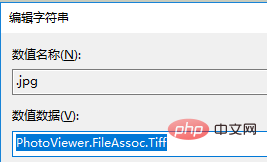
同样在增加其他项:如png,bmp等。
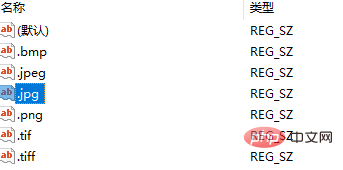
5、添加结束后,再右键图片,打开方式中就能找到Windows图片查看器了。
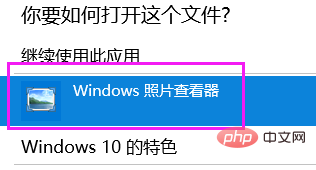
相关教程推荐:windows教程
以上就是win10电脑如何恢复图片查看器的详细内容,更多请关注php中文网其它相关文章!

每个人都需要一台速度更快、更稳定的 PC。随着时间的推移,垃圾文件、旧注册表数据和不必要的后台进程会占用资源并降低性能。幸运的是,许多工具可以让 Windows 保持平稳运行。




Copyright 2014-2025 https://www.php.cn/ All Rights Reserved | php.cn | 湘ICP备2023035733号